Владельцы принтеров HP имеют уникальную возможность распечатывать документы непосредственно со своего iPhone.
Это становится возможным благодаря специальному приложению от HP, которое позволяет легко настроить соединение между устройствами.
В этой статье мы представим вам пошаговую инструкцию о том, как подключить принтер HP к iPhone, чтобы вы могли удобно печатать свои документы, фотографии и другие файлы прямо с вашего мобильного устройства.
Подготовка принтера HP
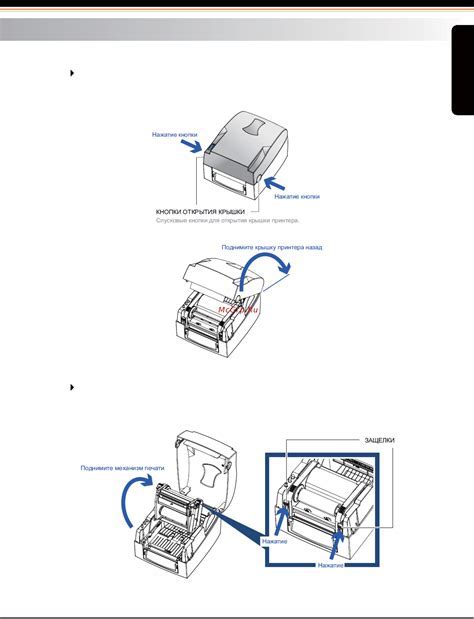
Перед тем, как приступить к подключению принтера HP к iPhone, убедитесь, что ваш принтер и iPhone находятся в рабочем состоянии:
- Проверьте доступность беспроводной сети: Убедитесь, что ваш принтер HP подключен к беспроводной сети Wi-Fi. Убедитесь, что iPhone также подключен к этой же сети.
- Заполните картриджи: Убедитесь, что чернильные картриджи в принтере HP заполнены. В случае необходимости, замените пустой картридж на новый.
- Проверьте состояние принтера: Убедитесь, что принтер HP находится в режиме ожидания и готов к печати.
- Установите последнее программное обеспечение: Проверьте, что на вашем принтере HP установлено последнее обновление программного обеспечения. При необходимости выполните обновление.
Шаг 1: Подключите принтер к Wi-Fi

Для того чтобы подключить принтер HP к iPhone, сначала необходимо убедиться, что ваш принтер подключен к Wi-Fi. Для этого выполните следующие действия:
| 1. Включите принтер. |
| 2. На панели управления принтера найдите и выберите меню "Настройки Wi-Fi" или "Сеть". |
| 3. Следуйте инструкциям на экране для подключения принтера к вашей домашней Wi-Fi сети. |
| 4. После успешного подключения принтера к Wi-Fi, у вас будет доступ к функциям печати через сеть. |
Шаг 2: Установите приложение HP Smart
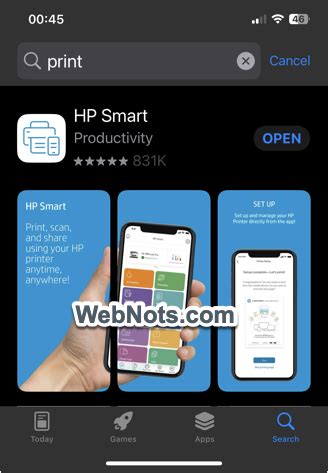
Шаг 1: Зайдите в App Store на вашем iPhone.
Шаг 2: В поисковой строке введите "HP Smart" и нажмите "Установить".
Шаг 3: Дождитесь завершения загрузки приложения HP Smart на вашем устройстве.
Шаг 4: После установки откройте приложение и следуйте инструкциям на экране для настройки принтера HP.
Шаг 5: После настройки принтера в приложении HP Smart вы сможете начать печать с вашего iPhone.
Подключение принтера к iPhone

Для того чтобы подключить принтер HP к iPhone, вам потребуется следовать этим простым инструкциям:
- Убедитесь, что принтер и iPhone находятся в одной беспроводной сети Wi-Fi.
- Откройте приложение, которое вы хотите использовать для печати на iPhone.
- Выберите документ или фотографию, которую вы хотите напечатать.
- Нажмите кнопку "Печать" или значок "Поделиться", в зависимости от приложения.
- В списке вариантов выберите "Принтер" и найдите свой принтер HP.
- Выберите настройки печати и нажмите "Печать".
Теперь ваш принтер HP успешно подключен к iPhone, и вы можете напечатать документ или фотографию прямо с вашего устройства.
Шаг 3: Откройте приложение HP Smart на iPhone
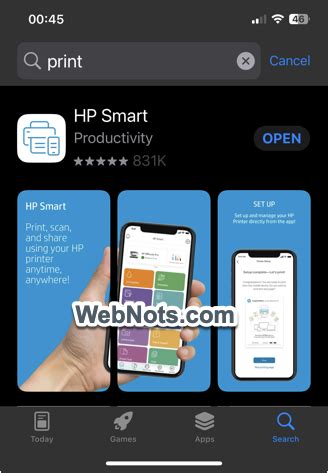
После установки приложения HP Smart на вашем iPhone откройте его, чтобы продолжить процесс подключения принтера. Найдите иконку приложения на экране вашего устройства и нажмите на нее, чтобы запустить приложение.
Примечание: Если у вас нет приложения HP Smart, вы можете скачать его бесплатно в App Store. Просто откройте App Store, найдите приложение HP Smart и установить его на свой iPhone.
Шаг 4: Нажмите кнопку "Добавить принтер"
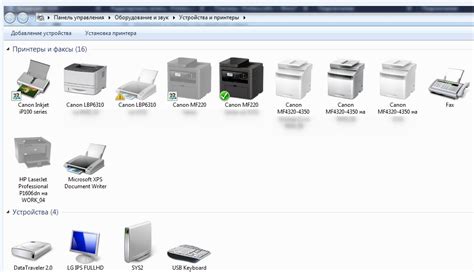
После того, как принтер обнаружен вашим iPhone, на экране появится список доступных устройств. Нажмите на кнопку "Добавить принтер", чтобы установить соединение между вашим устройством и принтером HP.
Этот шаг позволит вашему iPhone получить доступ к функциям принтера и начать печать документов с вашего устройства без проводных подключений.
Шаг 5: Выберите ваш принтер HP из списка
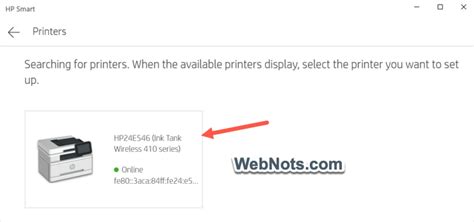
После того, как вы активировали функцию печати в приложении HP Smart на вашем iPhone, приложение автоматически начнет поиск доступных принтеров в вашей сети Wi-Fi. Вы увидите список обнаруженных принтеров, включая ваш принтер HP.
Выберите ваш принтер HP из списка устройств и нажмите на него, чтобы установить соединение между вашим iPhone и принтером. Программа HP Smart автоматически подключит ваш iPhone к выбранному принтеру, и теперь вы готовы к печати документов, фотографий и другой информации прямо с вашего iPhone на принтер HP.
Печать с iPhone через принтер HP
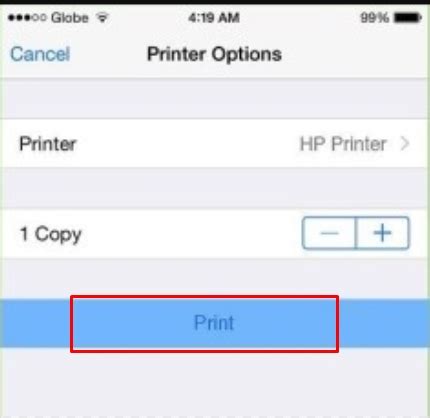
Печать с iPhone через принтер HP можно осуществить с помощью беспроводного соединения. Для этого необходимо следовать определенным шагам:
- Убедитесь, что ваш принтер HP подключен к той же Wi-Fi сети, что и ваш iPhone.
- Скачайте и установите официальное приложение HP Smart из App Store.
- Откройте приложение HP Smart на вашем iPhone и добавьте принтер, выбрав его среди доступных устройств.
- Выберите документ или изображение, которое вы хотите распечатать, и нажмите кнопку "Печать".
- Настройте параметры печати, если необходимо, и подтвердите начало печати.
После выполнения этих шагов ваш iPhone будет соединен с принтером HP, и вы сможете легко распечатать нужный документ или изображение прямо с вашего мобильного устройства.
Шаг 6: Выберите документ для печати на iPhone
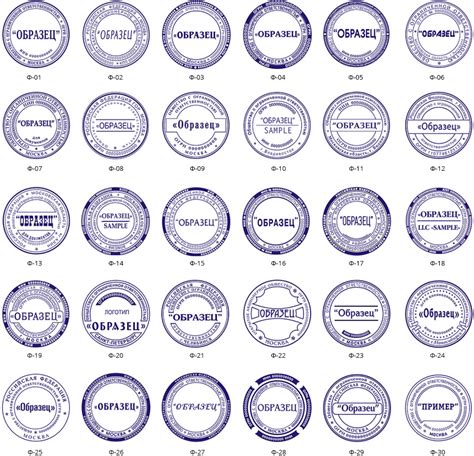
После успешного подключения принтера HP к iPhone перейдите к выбору документа для печати. Для этого откройте приложение, в котором находится документ, который хотите распечатать.
Примечание: Некоторые приложения могут иметь особые функции печати, поэтому удостоверьтесь, что ваш документ поддерживает печать на принтере.
Выберите нужный документ и найдите в нем опцию печати. Обычно это можно сделать через иконку меню или кнопку "Печать".
После выбора документа и настройки параметров печати, нажмите на кнопку "Печать" и ваш iPhone отправит команду на печать на подключенный принтер HP.
Вопрос-ответ

Как подключить принтер HP к iPhone?
Для подключения принтера HP к iPhone вам нужно убедиться, что принтер поддерживает технологию AirPrint. Затем откройте приложение AirPrint на iPhone, найдите доступные принтеры, выберите свой HP принтер и следуйте инструкциям на экране для завершения установки.
Что делать, если мой принтер HP не поддерживает AirPrint?
Если ваш принтер HP не поддерживает AirPrint, вы можете использовать другие методы подключения, такие как установка специального приложения HP для печати с iPhone, либо подключение принтера к Wi-Fi сети и управление печатью через онлайн сервисы.
Можно ли подключить принтер HP к iPhone через USB кабель?
Нет, iPhone не поддерживает прямое подключение к принтеру через USB кабель. Для печати с iPhone на принтер HP лучше всего использовать беспроводные методы подключения, такие как AirPrint или Wi-Fi соединение.
Как проверить совместимость моего принтера HP с iPhone?
Чтобы узнать, совместим ли ваш принтер HP с iPhone, можно посетить официальный сайт HP и найти информацию о поддерживаемых моделях. Также, вы можете проверить возможность использования технологии AirPrint с вашим принтером для более удобного подключения к iPhone.



